一 : Edraw亿图图示怎么移动形状?
亿图图示是一款跨平台的全类型图形图表设计软件。
1、切换至选择工具

2、点击选择一个或者多个形状,当鼠标变为一个四向箭头时,按住鼠标左键拖动形状到想要的位置,释放鼠标R

3、t拖动过程中可以利用动态参考线与其他形状对齐。

注意事项:
想要轻微移动一个形状,可以选中它,然后按键盘上的方向键调整。多个像素的调整,可以按住SHIFT键用方向键调整。
关闭或打开各种动态参考线,网络的吸附,可以在视图菜单中的选项中调整。
相关推荐:
亿图图示专家中UML模型图该怎么绘制?
Edraw Max亿图图示怎么更换背景颜色?
二 : Edraw Max亿图怎么绘制九大行星模拟图?
九大行星,按照离太阳的距离来分,分别为太阳、水星、金星、地球、火星、木星、土星、天王星和海王星。Edraw Max设计软件科学分类中有天文学,天文学模板可以模拟九大行星,操作如下:
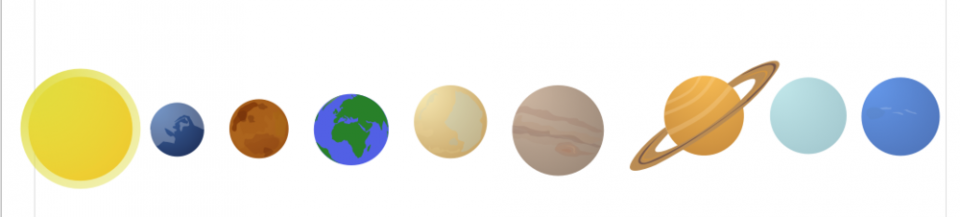
1、双击打开Edraw Max设计软件,依此操作“新建--->科学--->天文学”,如下图所示:

2、创建空白的画布,查看标注和天文学原型图,如下图所示:
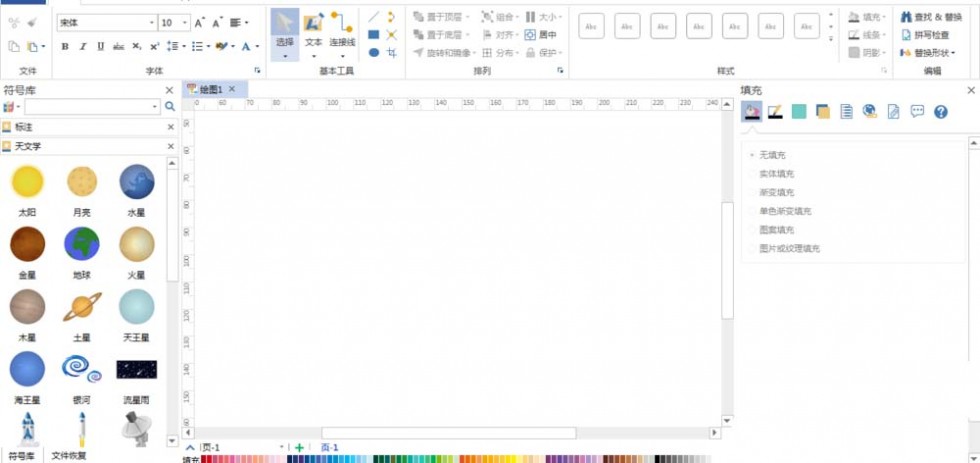
3、分别移动水星、金星、地球、火星、木星模型图到画布上,如下图所示:
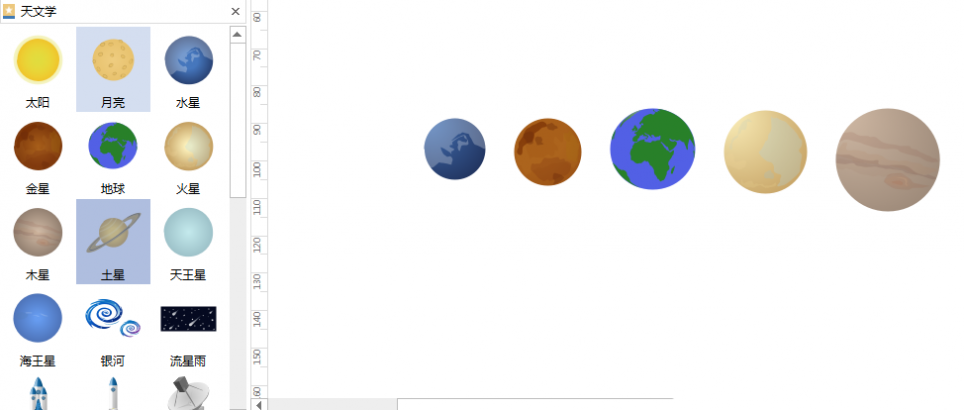
4、再次在土星后添加土星、天王星和海王星模型,如下图所示:

5、再次在水星前添加太阳模型,调整样式模型,如下图所示:
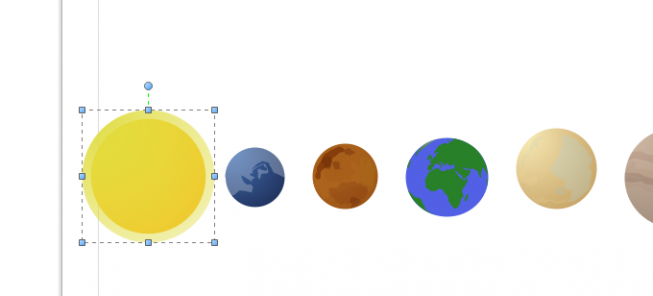
6、调整九大行星位置和透明度,以及它们的样式,如下图所示:
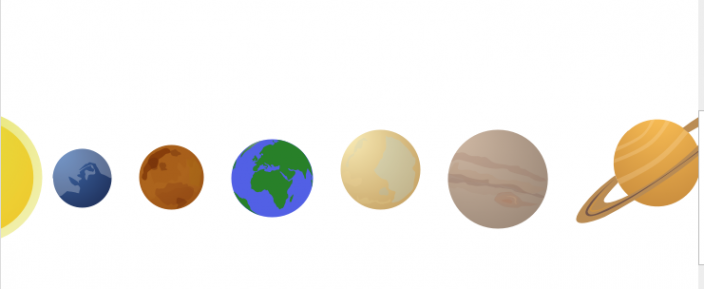
相关推荐:
Edraw亿图图示中怎么重新排序页面?
Edraw Max亿图图示怎么绘制一张新年贺卡?
Edraw Max怎么设计一个鱼骨结构的因果图?
三 : Edraw Max亿图图示怎么快速搜索形状?
在亿图图示中要使用一个形状,在图库面板的搜索框搜索,然后可以打开其所在的库。
1、在库上方的搜素框输入形状名称,比如“心”。

2、点击搜素键开始搜索。所有名字包含心字的形状都将展示在库下方。
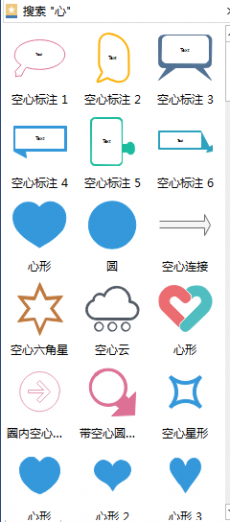
3、拖拽你需要的形状到画布中。

相关推荐:
Edraw亿图图示怎么设置箭头样式?
Edraw Max亿图图示怎么绘制一张新年贺卡?
Edraw亿图图示基本绘图功能怎么使用?
四 : Edraw Max亿图图示怎么设置表格边框?
在使用亿图图示的工程中会涉及到表格边框的设置问题,下面为大家讲解一下。
1、选中你需要添加或修改边框的单元格。
2、在表格菜单的表格样式一栏,点击边框后选选择想要的边框样式。

3、要改变边框的的颜色,在屏幕右边的格式任务菜单,点击线条轮廓,选择你想要的颜色。接着可以继续在相关菜单处修改边框的宽度,选择虚线样式等。

4、要把单元格调为透明的,在屏幕右边的格式任务菜单,点击填充,选择无填充。
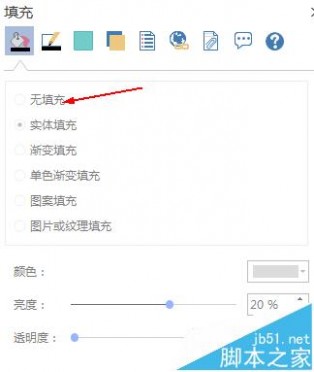
5、选择实体填充,可以更改表格背景颜色。
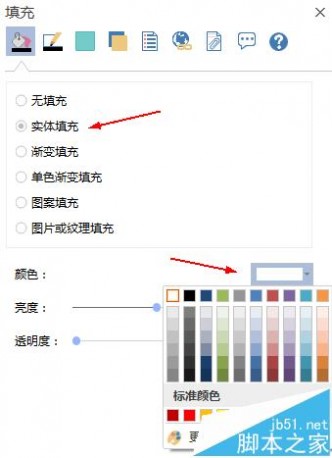
相关推荐:
Edraw亿图图示怎么连接曲线?
Edraw Max亿图软件怎么绘制流程图?
Edraw Max亿图图示怎么更换背景颜色?
本文标题:edraw亿图-Edraw亿图图示怎么移动形状?61阅读| 精彩专题| 最新文章| 热门文章| 苏ICP备13036349号-1